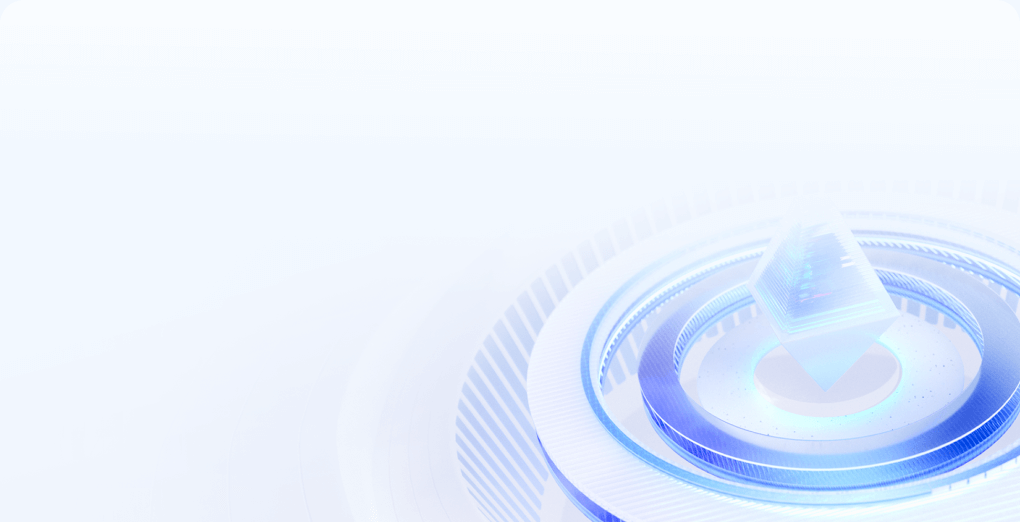《如何有效登录主机并查询虚拟机版本信息》
登录主机查看虚拟机版本
在现代计算环境中,虚拟化技术已成为企业IT架构中的重要组成部分。无论是服务器的虚拟化,还是桌面虚拟化,都大大提高了资源的利用率和管理的灵活性。在日常运维中,管理员有时需要登录主机查看虚拟机的版本,以确保其满足特定的功能和兼容性要求。本文将为您详细介绍如何登录主机并查看虚拟机版本的步骤。
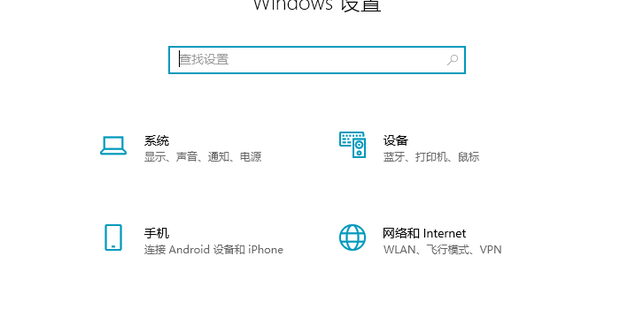
一、准备工作
在开始之前,您需要确认以下几个要点:
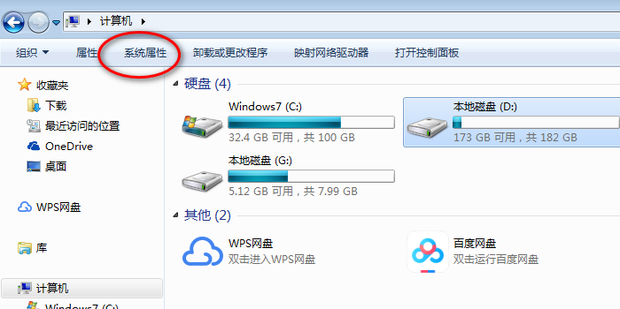
-
访问权限:确保您拥有该主机的登录权限,并且具有足够的权限来查看虚拟机信息。
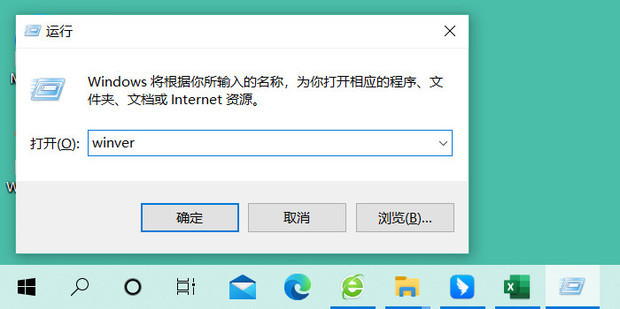
-
工具准备:根据您使用的虚拟化平台(如VMware、Hyper-V等),确保安装了合适的管理工具或客户端。
-
网络连接:确保您的计算机能够与主机进行网络连接,且网络通畅。
二、登录主机
以VMware为例,以下是登录主机的步骤:
-
启动管理工具:打开 VMware vSphere Client 或 Web Client。
-
输入凭证:在弹出的登录窗口中输入主机的IP地址或主机名,账户名和密码。
-
选择数据中心:登录后,您可能会看到多个数据中心或者集群,选择您要检查的目标数据中心。
三、查看虚拟机版本
3.1 使用vSphere Client
-
在左侧导航栏找到您的虚拟机,点击打开虚拟机的详细信息页面。
-
在虚拟机的详细信息部分,可以看到“虚拟机版本”或“硬件版本”的标签,通常显示为“VMX版本”,这表明虚拟机所使用的硬件兼容版本。
-
点击“摘要”标签,可以找到更多关于虚拟机的基本信息,包括CPU、内存、网络等配置。
3.2 使用命令行
如果您习惯使用命令行,也可以通过SSH登录主机,使用以下命令查看虚拟机信息:
vim-cmd vmsvc/getallvms执行该命令后,将会列出所有虚拟机的ID及其相关信息。记下您要查看的虚拟机的ID,然后执行:
vim-cmd vmsvc/get.config <虚拟机ID>在输出中,您可以找到“版本”字段,它将显示该虚拟机的具体版本号。
四、常见问题
-
无法登录主机:检查网络是否正常,并确认输入的账号和密码无误。如果账户被锁定,可以联系管理员解锁。
-
找不到虚拟机:确保您在正确的数据中心或集群中查找虚拟机。
-
版本信息不正确:可能是因为虚拟机未正确升级,建议检查并更新到最新的虚拟机版本。
五、总结
定期查看虚拟机的版本是维护虚拟环境健康的重要步骤之一。通过简单的命令或图形界面,您便可以获取虚拟机的详细信息,并确保它们与主机的兼容性。这不仅有助于提升系统的稳定性,也为未来的升级与迁移做好准备。希望本篇文章能帮助您顺利完成虚拟机版本的查看工作。如有其它问题,请及时咨询相关技术支持。